Eliminacja błędów, to urządzenie jest już używane przez inną aplikację podczas wyświetlania dźwięku przez HDMI

- 1000
- 287
- Pan Ludwik Żak
Technologia HDMI pozwala łączyć różne urządzenia. Na przykład, jeśli do wygodnego przeglądania zawartości gry lub wideo nie masz wystarczającej liczby wymiarów monitorowania komputera, możesz wyświetlić obraz na ekranie telewizji. Czasami przy takim kryciu dźwięk znika i istnieje powiadomienie, że urządzenie jest już używane przez jakąś inną aplikację.

Nawet ponowne uruchomienie systemu operacyjnego nie gwarantuje normalizacji odtwarzania - przez krótki czas pojawi się dźwięk, a następnie zniknie ponownie. Dowiedzmy się, co można zrobić w takiej sytuacji.
Dlaczego nie ma solidnego HDMI
Wiadomość, której urządzenie jest już używane przez jakąś inną aplikację, pojawia się z dwóch powodów:
- Urządzenie nie jest skonfigurowane, jak tłumacz dźwięku;
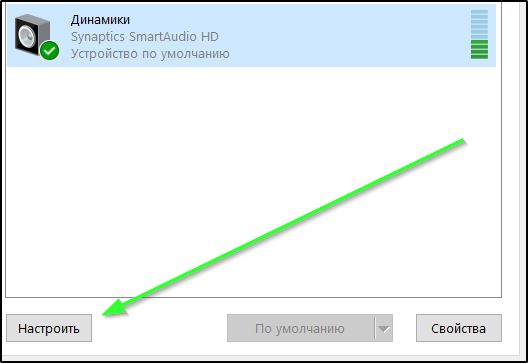
- Kierowcy są przestarzałe lub pojawiły się z nimi problemy.
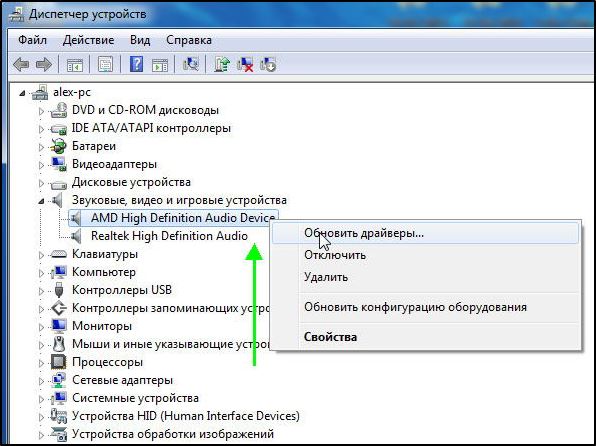
Czasami jest to również winne za nieprawidłowe połączenie kabla łączącego jest pierwszą rzeczą do sprawdzenia przed przejściem do innych działań.
Jak wyeliminować problem z dźwiękiem, jeśli „urządzenie jest już używane przez inną aplikację”
Jeśli wszystko jest poprawnie połączone, ale dźwięk wciąż się nie pojawił, wypróbuj następujące czynności:
- W wyszukiwaniu systemu Wprowadź: Menedżer urządzeń i kliknij odpowiednią ikonę.
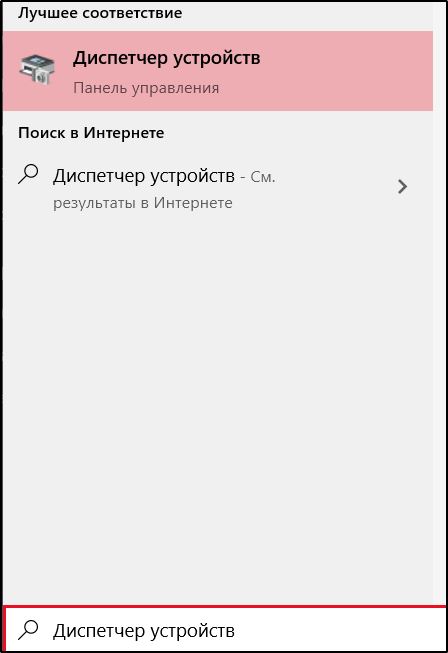
- Znajdź nazwę telewizora lub innego urządzenia na liście, którą próbujesz połączyć z komputerem. Jeśli tak nie jest, podłącz ponownie HDMI-Schnur.
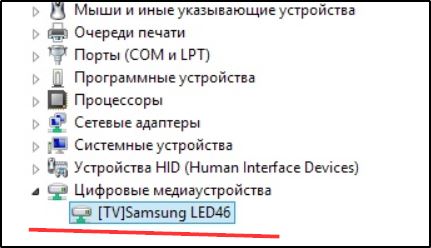
- Kliknij Zaktualizuj konfigurację sprzętową, aby rozpoznać urządzenie, i zaczęło działać normalnie.
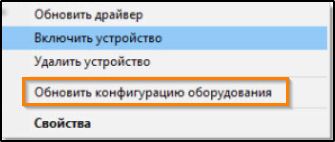
Sprawdź, czy udało ci się naprawić błąd. W przypadku awarii przechodzimy do ustawień w „Panelu sterowania”. Kolejność regulacji dźwięku HDMI w systemie Windows jest następująca:
- W wyszukiwaniu systemu wprowadź słowo „dźwięk” i kliknij pojawiającą się ikonę.
- Zobacz, gdzie jest zielone okrąg ze znakiem - powinien stać naprzeciwko urządzenia, które podłączyłeś do komputera.

- Jeśli nie, kliknij PKM na żądanym urządzeniu i wybierz „Włącz”, a reszta - „Wyłącz”.
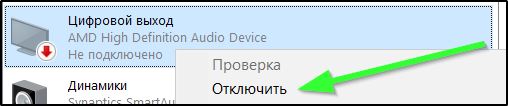
Jeśli to nie pomogło, potrzebne jest sprawdzenie urządzenia dźwiękowego. Popularne firmy dostarczają sprzęt specjalne oprogramowanie kontaktowe, które jest instalowane podczas pierwszego połączenia. Windows ma standardowy sterownik dla prostego rzeczownika Nouses. A z jednym i drugim może się zdarzyć - utrata znaczenia, problem z podpisem, porażką i tak dalej.
- Połącz się z Internetem - pożądane jest, aby był nieograniczony i wysoki prędkość.
- Subskrybuj ponownie w wyszukiwaniu systemu: Menedżer urządzeń i znajdź urządzenie na liście.
- Jeśli tak nie.

- Kliknij nazwę dodatkowego przycisku i wybierz sterownik aktualizacji.
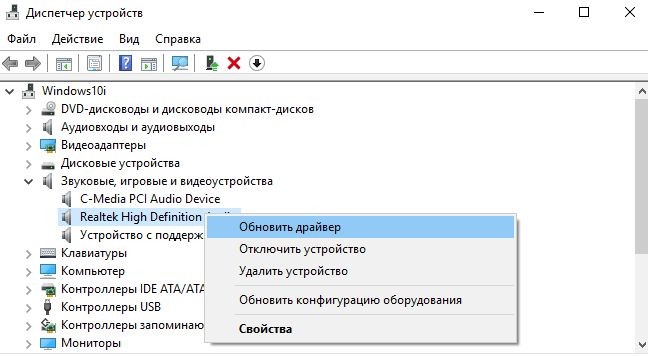
- Poczekaj, aż aktualizacja zostanie zakończona.
- Jeśli problem pojawił się po aktualizacji, wybierz Roll Back Driver.
Istnieją inne sposoby prawidłowej konfiguracji HDMI:
- Wyłącz wszystkie obce dźwiękowe urządzenia;
- Użyj punktu odzyskiwania systemu.
Najpierw wypróbuj pierwszy jako najprostszy:
- Otwórz menedżer urządzeń i wyświetl listę w sekcji za pomocą urządzeń dźwiękowych.
- Za pomocą kliknięcia z dodatkowym przyciskiem i opcją odłączania wyłącz głośniki, słuchawki, głośniki i wszystko inne oprócz podłączonego urządzenia.
- Jeśli w ogóle nie jest aktywny, wybierz Włącz i sprawdź obecność dźwięku.
Czasami zdarza się, że nie zaobserwowano żadnych problemów z dźwiękiem, ale pojawił się po niektórych operacjach: wprowadziłeś zmiany w rejestrze systemu operacyjnego, użyłeś programu optymalizatora, dokonał głębokiego czyszczenia pamięci, zainstalowałeś nową aplikację itp. P. Pamiętaj o dacie, kiedy wszystko było w porządku, i spróbuj to zrobić:
- Odłącz urządzenie HDMI od komputera lub laptopa.
- Kliknij ikonę „Komputer” z dodatkowym przyciskiem manipulatora.
- Wybierz kartę Właściwości.
- Po lewej stronie zobaczysz sekcje, musisz rozszerzyć „ochronę systemu”.
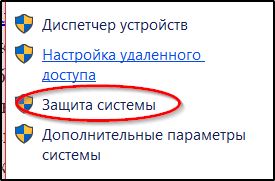
- Spójrz w okno, które pojawia się, czy dysk „jest włączony”. Jeśli nie, można go umieścić, ale teraz nie będziemy w stanie odzyskać odzyskiwania. Jeśli tak, przechodzimy do następnego kroku.
- Kliknij przycisk „Przywrócenie”. Pojawią się zalecana data systemu operacyjnego - pamiętaj, czy Ci odpowiada, czy dźwięk pracował nad HDMI tego dnia. Jeśli wszystko jest w porządku, zgadzam się z operacją lub wybierz inny punkt
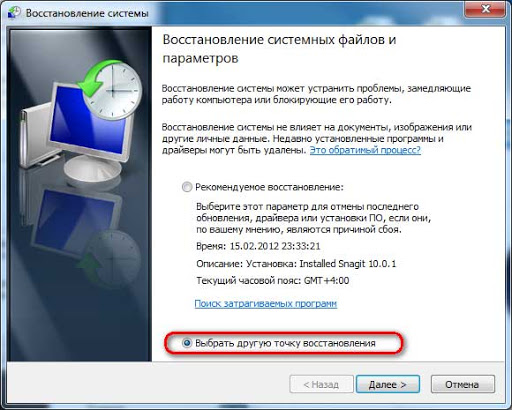
- Rozpocznie się dość długi proces regeneracji. W tej chwili lepiej jest podłączyć ładowanie z laptopem, aby bateria nie siedziała w kluczowym momencie. Sam system powiadomi Cię, kiedy się skończy.
Następnie podłącz urządzenie ponownie i sprawdź dźwięk - powinien działać normalnie.
- « Aparat nie działa w powiększaniu - jaki jest powód i jak to naprawić
- Co to jest Faro LS i dlaczego skaner daje błąd »

